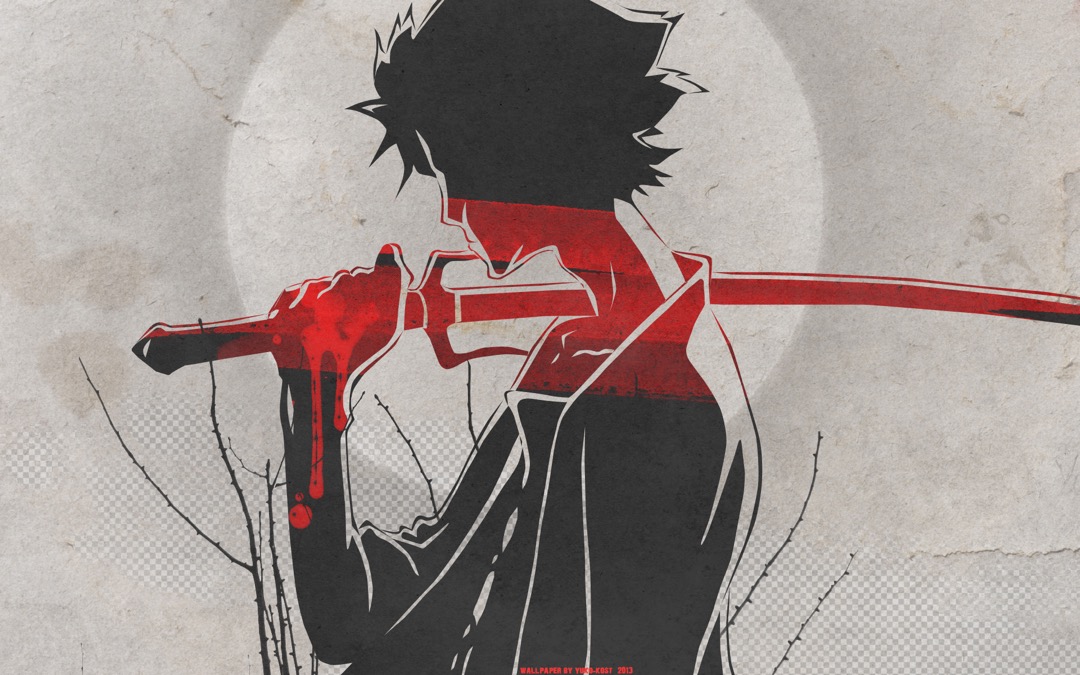NAS + 影音方案总结
【是 2019 年 11 月刚入手 Synology 时期的记录,目前使用已经发生了一些变化,仅供存档之用。】
Film: Plex+Infuse
Plex: 为你的所有设备打造一个聚合影音中心:https://sspai.com/post/45414
Video Station,DS Video:官方的套件,优势在于其稳定性,而缺点有:匹配功能较差,主要是基于文件名的匹配,因此很多影片的信息缺失。对于强迫症来说,这样的缺点当然是无法接受的。Plex:偶然发现这样一个强大的聚合平台,基于网络的视频、图片、音乐库,功能非常强大。先讲缺点:1. 影片的中文匹配能力较弱;2. 定价偏高。移动端似乎有直连功能,但无论如何还是失败,购买 Plex Pass 才能解锁基于网络的播放时限,但是价格昂贵,终身要近 1000 元。 -Infuse:最终的方案,电脑端可以使用 Plex 的网络播放功能(在线或者客户端);手机上则安装了 infuse 进行观看,注意其可以直接连接 Plex 账号,可以说很贴心了。
Audio: DS Audio
Audio Station,DS Audio:默认的组件已经很棒了,存在着一定的小问题。但对于我个人来说,无损的下载更多只是作为备份,Audio Station+DS Audio 的组合可以满足远程、歌词的功能已经足够了。
Photo: DS Photo+Google Photos
Moments,DS Photo:这两个 APP 的定位其实不是很明确。相对来说,DS Photo 可以访问在/photo下的所有文件,而 Moments仅仅提供了云端相册的功能,似不能访问 Synology 下的照片。Google Photos:然而,作为云相册,Google 家的 APP 无疑提供了更为便捷的体验,包括:1. 更快的备份速度(可以后台上传,而DS Photo 的上传似乎有些问题);2. 更好看流畅的操作体验,相较于 Moments 使用体验更棒;3. 可以从 APP 直接管理手机相册,因此我一般会把没用的照片从Google Photos中删除,然后在 Photos 中把短期内不需要的照片从本地删除以节省空间。
关于外部访问
从 PhotoStation 开始,解决了80 端口外部访问的问题,包括 mediaWiki 等。以下稍作记录。
PhotoStation 程序图片(在 DSM 中点击)默认跳转的是 HTTPS 的站点,即http://IP(Domain)/photo,无法访问。欲进行访问,使用 http://IP(Domain):80/photo 即可,当然,80 端口可以不写。
- 注意,以上的网址只能进行内部访问,若要外网访问,则需要进行路由器端口设置。例如,可设置了 8001 外部端口,内部均为 80 端口,IP 地址为本地 NAS 的地址。
接下来,即可通过http://domain:8001/photo/进行访问。
- 不知道网上为何没有这样的简单设置,自己摸索了很久,似乎这样的方案最为简单。此外,这还可以解决其他的 80 端口的程序外部访问问题。例如,mediaWiki 默认可使用
http://ID/mediawiki/index.php?title=首页进行访问(80 端口),而设置路由器端口转发后,则输入http://Domain:81/mediawiki/index.php?title=首页即可访问。
再补充一点,似乎在设置 DDNS 后,mediaWiki 会默认跳转到 http://Domain/mediawiki/index.php?title=首页 ,这样的话,需要在路由器上将外部 80 端口转发到内部的 80 的端口(和上图一样,在此就不放图了),这样可以在内网下使用上述域名地址进行访问。
All articles in this blog are licensed under CC BY-NC-SA 4.0 unless stating additionally.
Comment
DisqusGitalk